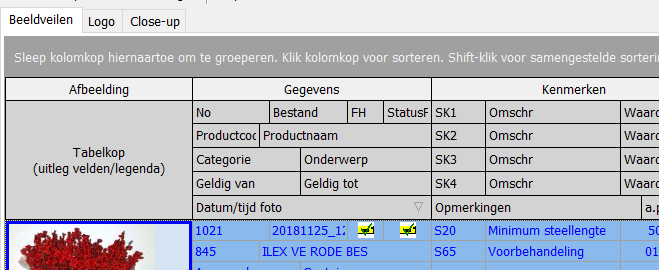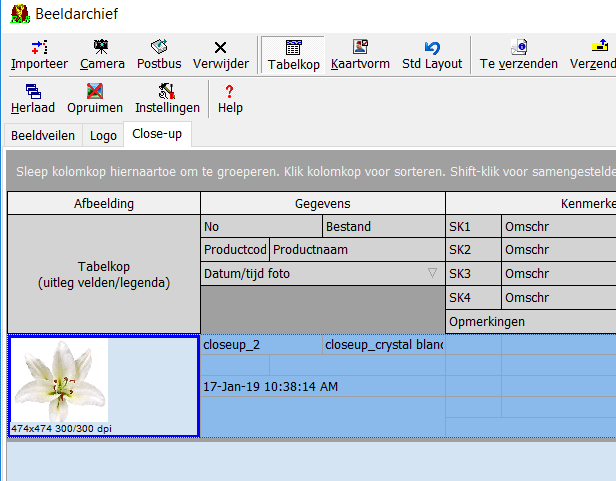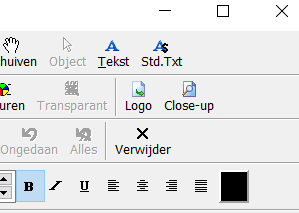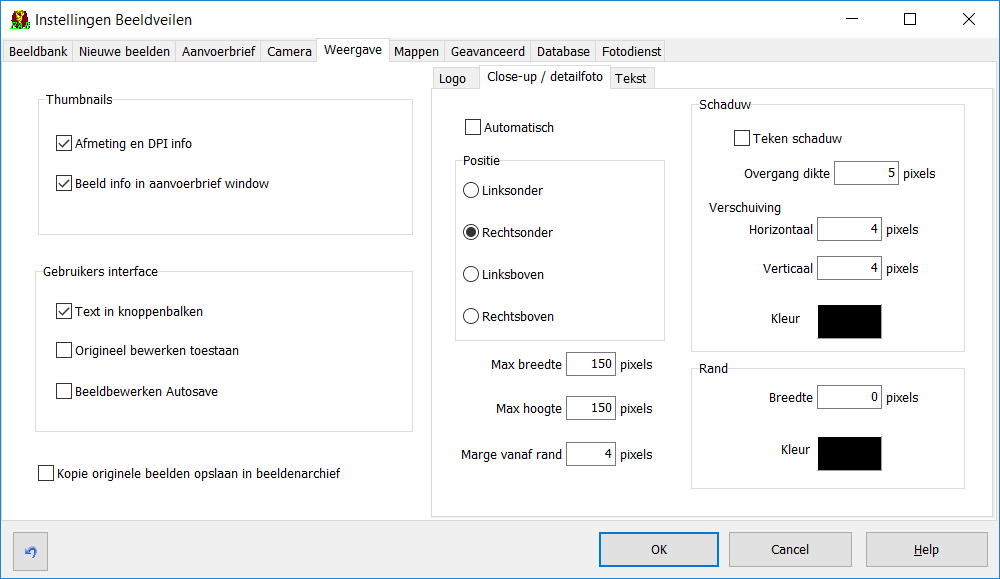Detailfoto en logo
In de nieuwe fotovoorschriften van FloraHolland (www.royalfloraholland.com) is een bedrijfslogo linksonder en een detail-foto (close-up) rechtsonder in het beeld verplicht. In BroeiCalc Pro en VisserTek EAB kunt u reeds sinds jaren een logo en closeups (automatisch of handmatig) toevoegen aan het beeld. Dit staat ook in de handleiding en de on-line help beschreven (F1 toets). Hieronder nog even kort de werkwijze:
Ga naar het Beelden archief (Let op: Beelden knop vanuit hoofdwindow (BroeiCalc Pro: aflevering window) gebruiken!, en niet vanuit Aanvoerbriefwindow want daar kunt u alleen beelden selecteren voor in aanvoerbrief)
Zie dan de ‘Beeldveilen’ tabel met uw productfoto’s zoals hieronder. U ziet 3 ‘tabjes’,
- een voor de Beeldveilen tabel (hierin staan de beelden die naar de beeldbank gaan)
- een voor het Logo (welke op de beelden in de beeldveilen tabel ‘geplakt’ kunnen worden met de Logo knop knop rechtsboven).
- een voor de Close-ups (detailfoto’s) (welke op de beelden in de beeldveilen tabel ‘geplakt’ kunnen worden met de Close-up knop rechtsboven).
Om een logo toe te voegen gaat u naar het ‘Logo’ tabblad door op het ‘Logo’ tabje te klikken. U kunt slechts een logo toevoegen (alleen in de network versie meer dan 1). Dit betekent dat als u uw logo wilt veranderen het bestaande (als die er is) eerst moet verwijderen.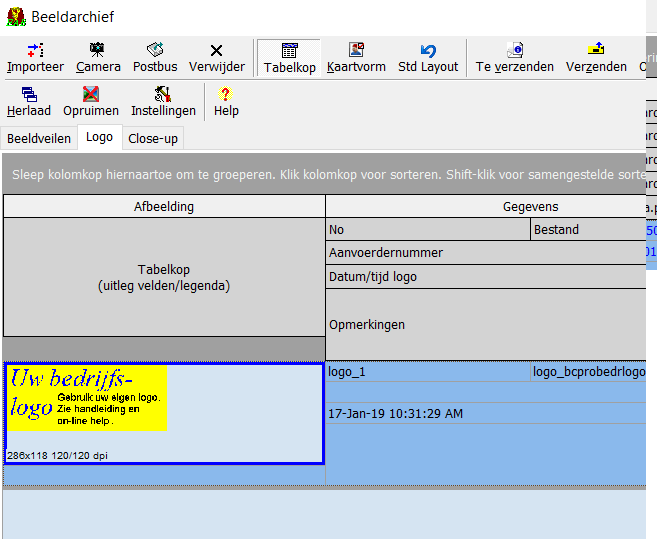
Detailfoto’s Voegt u toe in de Close-up table. U komt in deze tabel door op het ‘Close-up’ tabje te klikken. Voeg voor al uw producten een detail/close-up foto toe en geef ook de productcode aan van de detailfoto net als bij een gewone beeldveilfoto (rechtsonder productcode kiezen). Nu weet het programma hoe de detailfoto’s aan het gewone beeld te koppelen.
Als u nu weer naar de Beeldveilen tabel teruggaat, kunt u logo of close-up handmatig a.h.w. op de foto plakken door op de knoppen ‘Logo’ en/of ‘Close-up’ te klikken. Let op, alleen als het programma een clse-up vindt met overeenkomende productcode wordt de close-up erop geplakt.
U kunt het in de Beeldveilinstellingen onder tabblad ‘Weergave’ e.e.a. m.b.t. Logo en Close-up instellen, zoals grootte, locatie, schaduwrand etc. U kunt ook ‘Automatisch’ aanvinken dan Voegt het programma automatisch logo en/of close-up toe bij importeren nieuwe beelden.
 Posted by admin
Posted by admin- Posted in Uncategorized, Updates
 Jan, 17, 2019
Jan, 17, 2019 No Comments.
No Comments.
Search
News
- VisserTek EAB-FD instructie video March 18, 2024
- Een enkele brief voor GP January 13, 2024
- Geen Ladingdrager January 11, 2024
- Klok minimum prijs January 8, 2024
- VisserTek EAB-FD 16 January 6, 2024
Archives
- March 2024
- January 2024
- June 2022
- February 2022
- January 2022
- August 2021
- March 2021
- February 2021
- January 2021
- December 2020
- October 2020
- September 2020
- July 2020
- May 2020
- April 2020
- February 2020
- December 2019
- May 2019
- January 2019
- October 2018
- August 2018
- July 2018
- June 2018
- April 2018
- January 2018
- November 2017
- October 2017
- September 2017
- August 2017
- June 2017
- May 2017
 0620746562
0620746562